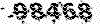اپلیکیشن MeMuzic
این وبلاگ برای معرفی و راهنمای اپلیکیشن MeMuzic با امکان پرسش و پاسخ و نظر سنجی طراحی شده است .اپلیکیشن MeMuzic
این وبلاگ برای معرفی و راهنمای اپلیکیشن MeMuzic با امکان پرسش و پاسخ و نظر سنجی طراحی شده است .نحوه کار با لیست سوم
کار با لیست سوم
لیست سوم امکانات بیشتری را شامل می شود چرا که نتیجه انتخاب ها و دسته بندی دو لیست دیگر می باشد.لیست سوم لیستی از جزئیات لیست دوم است نحوه عملکرد لیست سوم به این گونه است که با لمس هر آیتم آن ، محتوای آن آیتم در صفحه ای نمایش داده می شود و لمس مجدد همان آیتم صفحه محتوی را می بندد یعنی برای بستن صفحه محتوی لازم است آیتم همان محتوی را بار دیگر بزنید اگر به جای همان آیتم ، یک آیتم دیگر زده شود آنگاه محتوای آن آیتم جدید، نمایش داده می شود.
نکته دیگر ، رنگ آیتم ها در لیست سوم است در اینجا رنگ آیتم هایی که دارای فایل صوتی هستند تیره تر است که با یک نگاه به این لیست می توان متوجه این موضوع شد. همچنین اگر آیتم های تیره (که دارای فایل صوتی هستند) را لمس کنید، ابزار پخش و کنترل فایل صوتی در بالای صفحه گشوده می شود.
نکته مهم: زمانی که برنامه را برای بار اول نصب کرده اید رنگ همه ی آیتم های لیست سوم سبز رنگ است چون تا کنون فایل صوتی به آنها اختصاص نداده اید. در این صورت اگر روی آیتمی از لیست سوم لمس کنید که لینک دانلود فایل صوتی داشته باشد، از شما بابت تمایل به دانلود آن فایل صوتی سوال پرسیده می شود:
در این هنگام با انتخاب گزینه (بله) به صفحه ای منتقل می شوید که در آن باید دکمه دانلود را بزنید:
در اینجا اگر ( دانلود از نشانی وارد شده ) را بزنید، فرآیند دانلود آغاز می شود که مدت زمان دانلود بستگی به حجم فایل صوتی و سرعت اینترنت شما خواهد داشت که البته برای همین موضوع هم پیامی تا انتهای دانلود در صفحه باقی خواهد ماند:
توضیحات بیشتر در خصوص این پنجره در قسمت ویرایش لیست سوم آورده شده است.
نحوه کار با صفحه نمایش محتوی
با انتخاب هر آیتم لیست سوم، پنجره محتوی گشوده شده و متن آن آیتم نمایش داده می شود اگر یک بار روی متن نمایش داده شده بزنید صفحه بعدی متن جایگزین صفحه قبلی می شود. می توانید متن را به بالا و یا به پایین حرکت داده تا قسمت های دیگر متن قابل مشاهده باشد. در کناره های گوشی دو کنترل راست و چپ نیز وجود داشته که با لمس آنها جابجایی بین صفحات از چپ به راست و یا از راست به چپ انجام می شود. توجه داشته باشید که برای بستن این پنجره باید همان آیتم را یک بار دیگر بزنید البته می توانید کلید (Back) گوشی را نیز بزنید.
پخش فایل صوتی
چنانچه از قبل یک فایل صوتی به یک آیتم لیست سوم اختصاص داده شده باشد، رنگ آن آیتم به آبی تیره تغییر می کند چنانچه روی آیتم های ابی این لیست لمس کنید، ابزار پخش و کنترل فایل صوتی در بالای صفحه اصلی نمایان خواهد شد که با زدن دکمه پخش آن فایل صوتی از بلندگوی گوشی شما پخش می شوددر این حالت شکل دکمه پخش به
به معنای توقف تغییر می کند یعنی اگر در این حالت این دکمه زده شود، پخش فایل صوتی متوقف می شود و شکل دکمه دوباره به شکل قبلی یعنی مثلث بازمی گردد و اگر دوباره این کلید زده شود، ادامه فایل صوتی پخش خواهد شد.
در کنار این دکمه یک کنترل دیگر به شکل مربع و به معنای ایست یا استوپ است که اگر این کلید زده شود فایل صوتی از حالت پخش می ایستد و اگر دوباره دکمه پلی را بزنید آن فایل از ابتدا شروع به پخش خواهد نمود.
ابزار بعدی ابزار کنترل زمان فایل صوتی است به این معنا که می تواند فایل را به عقب یا جلو ببرد. با انتخاب این علامت ابزار پیمایش زمان به همراه نمایش زمان فایل صوتی نمایش داده می شود
در این ابزار با لمس کنترل دایره ای شکل در نوار زمان می توانید زمان فایل صوتی را جابجا کنید همچنین زمان در حال اجرا و زمان کلی فایل صوتی نمایش داده می شود.
با لمس مجدد ابزار کنترل زمان، این کنترل بسته خواهد شد.
ابزار بعدی ابزار کنترل صدای فایل صوتی است که با علامت بلندگو مشخص شده است لمس این علامت یک ابزار کنترل صدا را در زیر آن باز می کند که با حرکت دادن ان می توانید صدای در حال پخش را کم و زیاد کنید.
نکته مهم در خصوص ابزار کنترل پخش فایل صوتی این است که اگر یم فایل در حال پخش باشد و شما یک آیتم دیگر را در لیست انتخاب کنید که آن آیتم نیز دارای فایل صوتی باشد صدای فایل قبلی قطع نخواهد شد. اگر قصد تعویض فایل صوتی از قبلی به آیتم انتخاب شده فعلی را داشته باشید، لازم است یک بار این فایل را استوپ کنید و دوباره علامت پلی را بزنید.
نکته مهم دیگر در این خصوص این است که اگر یک از آیتم هایی از لیست سوم را انتخاب کنید که دارای فایل صوتی نباشد، ابزار پخش فایل صوتی پنهان خواهد شد اما اگر از قبل در حال پخش باشد، به پخش فایل صوتی ادامه خواهد داد و متوقف نمی شود. این امر به این دلیل است تا در هنگام پخش فایل صوتی این امکان وجود داشته باشد تا در لیست سوم به کارتان ادامه دهید.
ویرایش لیست سوم
اگر روی یکی از آیتم های لیست سوم نگه دارید پنجره ویرایش لیست سوم گشوده می شود این پنجره دارای قابلیت جابجایی عمودی است یعنی می توانید با لمس بالای این پنجره آن را به بالا یا به پایین جابجا کرده تا بتوانید همزمان قسمت هایی از صفحه اصلی را مشاهده کنید.
در این پنجره کنترل هایی وجود دارند که هر کدام عمل خاصی را انجام می دهند که به شرح زیر می باشد:
ویرایش:
با انتخاب این دکمه تمامی متن های مربوط به فایل انتخاب شده در حالت ویرایش قرار می گیرند یعنی می توانید متن آن ها را تغییر دهید. اگر دوباره این دکمه زده شود،تمامی متن ها از حالت ویرایش خارج می شوند.
ذخیره:
اگر تغییری در متن یا نام ترانه یا نام خواننده اثر و یا توضیحات ترانه داده اید برای ثبت و ذخیره آن باید دکمه ذخیره را بزنید البته اگر در همین حالت قصد بستن این پنجره را داشته باشید، پیامی ظاهر می شود و از شما برای ذخیره تغییرات سوال می کند.
که با انتخاب دکمه (Yes) می توانید آن تغییرات را ذخیره کنید. همچنین انتخاب گزینه (NO) تمامی تغییرات را به حالت قبل باز می گرداند.
حذف
اگر قصد حذف یک آیتم را داشته باشید ابتدا باید در لیست سوم روی آن آیتم نگه دارید تا صفحه ویرایش برای آن آیتم گشوده شود سپس دکمه حذف در این صفحه را بزنید در این صورت پیام زیر نمایش داده خواهد شد.
که اگر گزینه بله را انتخاب کنید آن آیتم را از لیست سوم حذف خواهید کرد.
توجه: این برنامه دگمه بازگشت به عقب ندارد یعنی برای حذف دقت داشته باشید تا اشتباهی یک آیتم دیگر را پاک نکنید که در اینصورت نمی توانید دوباره به عقب بازگردید و برای این کار باید دوباره محتوای آن آیتم را به برنامه اضافه کنید در قسمت افزودن در این خصوص توضیحات کاملی آورده شده است.
انتقال
این ابزار یک فایل را بین سایر دسته ها جابه جا می کند فرض کنید در هنگام افزودن یک ترانه ترکی، آ« را داخل دسته فارسی قرار داده اید و اکنون می خواهید آن را به دسته خود یعمی ترکی باز گردانید برای اینکار روی آن آیتم در لیست سوم نگه داشته تا پنجره ویرایش برای آن گشوده شود سپس از لیست کنار انتقال، دسته مورد نظر یعنی ترکی را انتخاب کنید و در نهایت روی دکمه انتقال بزنید. با این انتخاب پیام زیر مشاهده خواهد شد.
که با انتخاب بلی آن ترانه را به دسته ترکی منتقل خواهید کرد.
نکته: پس از انتقال ممکن است ترانه منتقل شده در پایان لیست انتخاب شده و یا در اواسط لیست و یا در ابتدای لیست قرار گیرد و علت این امر به دلیل شماره آی دی خاصی است که به آن ترانه اختصاص یافته و قابل تغییر نمی باشد بنابراین بسته به شماره آی دی ترانه مورد نظر نسبت به سایر ترانه های هر دسته، موقعیت آن تعیین خواهد شد.